画面操作途中におけるタグ付与設定が必要になります。 オリジナルフォームのHTMLファイル編集が必要となりますので、対象ファイルをダウンロードします。 HTMLファイルのダウンロード方法につきましては下記をご参照ください。 > 既存のオリジナルフォーム(LIFF)のダウンロード方法 下記フォームサンプルページのソースコードと併せてご確認いただくとわかりやすいです。 > フォームサンプルページ DL:フォームサンプルページ ※ソースコード確認方法 windows:Ctrl + U mac :option + command + U ダウンロードが終わりましたらファイルを解凍し、index.htmlをご使用のテキストエディターで開きます。 設定方法としては、 Javascriptのコードにおいて予め「AddTag」をcallしてタグをセットした上で、「AddTagProc」をcallしてください。 例:AddTag("drGCNjCUEg0"); 例:AddTagProc(); 【設定方法の詳細】 (1)付与されるタグは「id="addtag"」に格納します。 ※サンプルフォームに関しては表示バナー部分のHTMLに記述しています。
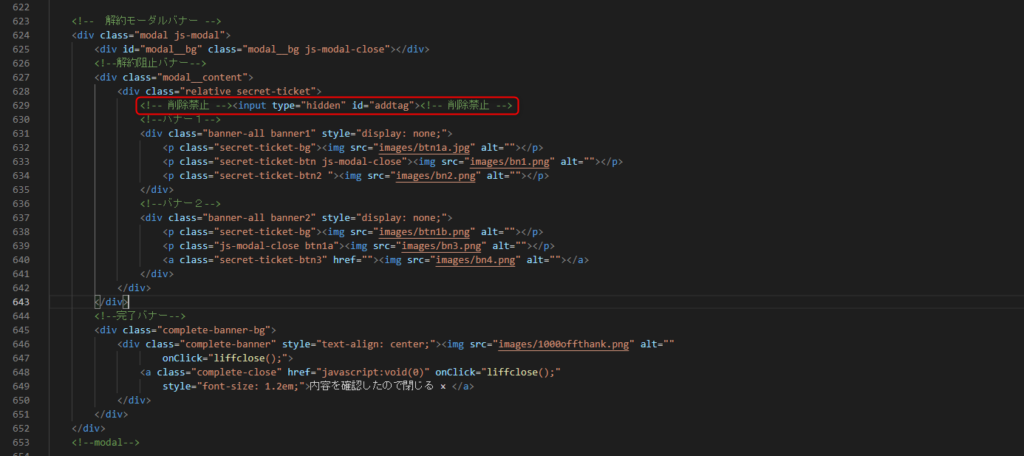
↓
(2)バナー表示の際に、付与したいタグを記述した「AddTag("タグコード")」をcallする。
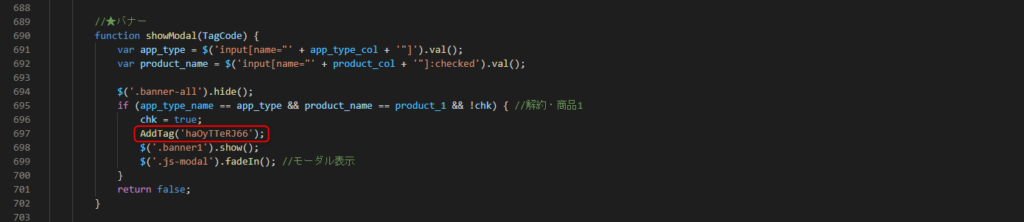
(バナー表示例)

↓ (3)サンクスバナー表示の際に「AddTagProc」をcallする。 ※サンプルフォームに関しては「1000円割引」を押下するとサンクスバナーが表示されます。
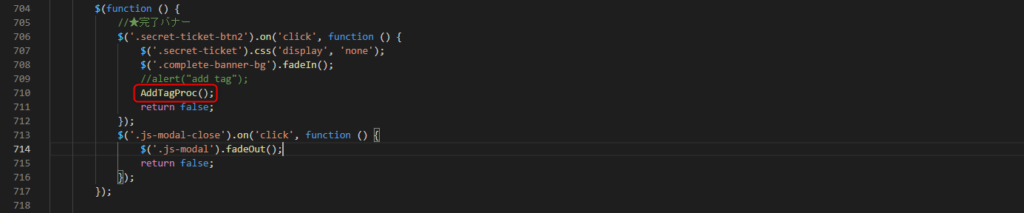
(サンクスバナー表示例)

↓ (4)LIFFを閉じる場合、Javascriptのコードにおいて「liffclose」をcallしてください。

↓ (5)「AddTag()」「AddTagProc()」「liffclose()」関数についてはbody終了タグ上部にまとめて記述しておく 記述後ファイルの上書きを忘れずにしてください。
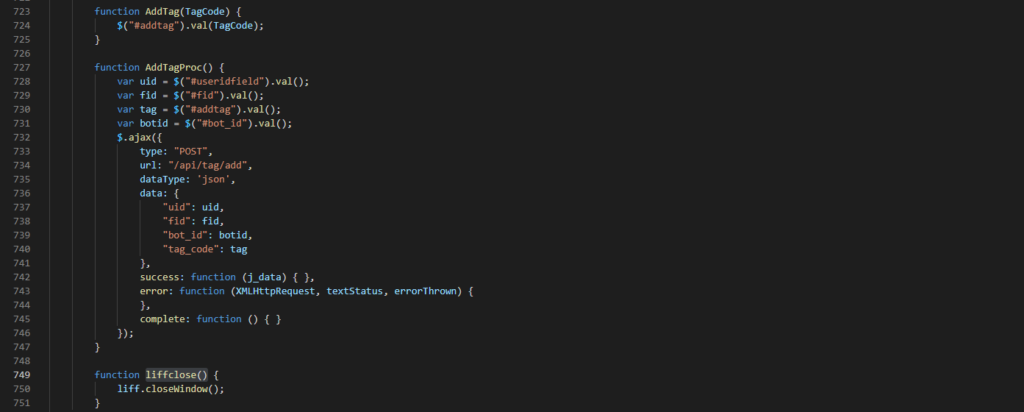
記述が終わりましたら、「オリジナルフォーム(LIFF)のアップロード方法」の手順に沿ってファイルをアップロードする。 付与したタグの動作確認方法は下記をご参照ください。 > 付与したタグの動作確認方法



